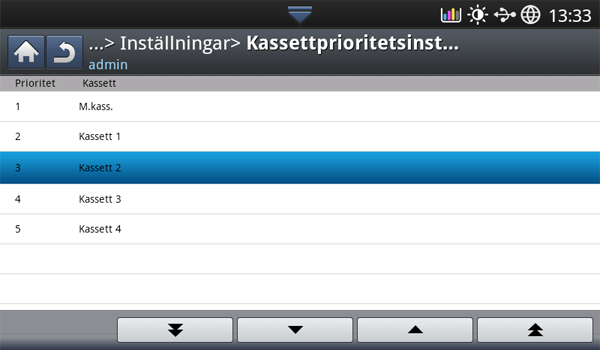Medier och kassetter
I det här kapitlet beskrivs hur du lägger i original och fyller på utskriftsmedia i maskinen.
Du kan lägga original för kopiering, skanning eller faxning på skannerglaset eller i den automatiska dokumentmataren.
Kontrollera att det inte finns några dokument i dokumentmataren. Om maskinen upptäcker ett dokument i dokumentmataren prioriteras detta framför dokumentet på skannerglaset. Skanningskvaliteten blir bäst om du lägger originalet på skannerglaset, särskilt när det gäller bilder i färg eller gråtoner.
Förbereda original
-
Fyll inte på papper som är mindre än 25 x 25 mm eller större än 297 x 432 mm.
-
Kontrollera att eventuellt klister, bläck eller korrigeringsvätska på papperet är helt torrt innan du lägger i originalet.
-
Öppna dokumentmataren.
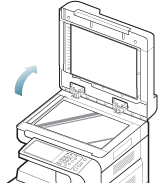
-
Lägg originalet med framsidan nedåt på skannerglaset och rikta in det mot registreringsmarkeringarna i det övre vänstra hörnet.

-
Stäng dokumentmataren.
![[Note]](../common/note.png)
-
Om dokumentmataren är öppen under kopieringen kan det påverka kopieringskvaliteten och tonerförbrukningen.
-
Damm på skannerglaset kan orsaka svarta fläckar på utskriften. Se till att det är rent.
-
Om du kopierar en sida från en bok eller en tidskrift lyfter du upp dokumentmataren tills det tar stopp och stänger sedan locket. Om boken eller tidskriften är tjockare än 30 mm påbörjar du kopieringen med locket öppet.
![[Caution]](../common/caution.png)
-
Var försiktig så att du inte krossar skannerglaset. Du kan skada dig.
-
Ha inte händerna på skannerglaset när du stänger dokumentmataren. Dokumentmataren kan stängas över dina händer och orsaka skador.
-
Titta inte mot ljuset i skannern medan du kopierar eller skannar. Det är skadligt för ögonen.
-
Förbereda original
-
Lägg inte i papper som är mindre än 140 x 140 mm eller större än 297 x 432 mm.
-
Original i följande format kan identifieras automatiskt av dokumentmataren: A3, A4 LEF, A4 SEF, B4, B5 LEF, B5 SEF, A5 LEF, A5 SEF, Ledger, Legal, Letter LEF, Letter SEF, Statement LEF samt förlagor i Statement SEF-storlek.
-
Fyll inte på med följande typer av papper eftersom pappersstopp och maskinskador kan inträffa. Utskriftskvaliteten kan dessutom bli lidande.
-
Karbonpapper eller papper med karbonbelagd baksida
-
Bestruket papper
-
Onionskin-papper eller tunt papper
-
Veckat eller skrynkligt papper
-
Krökt eller rullat papper
-
Rivet papper
-
-
Ta bort alla klamrar och gem innan du lägger i papperen.
-
Kontrollera att eventuellt klister, bläck eller korrigeringsvätska på papperet är helt torrt innan du lägger i originalet.
-
Lägg inte i original i olika storlekar eller med olika ytvikter.
-
Lägg inte i häften, broschyrer, OH-film eller dokument med andra ovanliga egenskaper.
Du kan lägga i upp till 100 ark papper (80 g/m2) i dokumentmataren för ett jobb.
-
Böj eller bläddra pappersbunten så att sidorna separeras innan du lägger i dem.
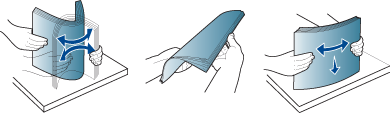
-
Lägg originalen med framsidan uppåt i dokumentmataren. Kontrollera att undersidan på originalbunten överensstämmer med den angivna pappersstorleken i inmatningsmagasinet.

-
Justera stöden för dokumentbredd efter pappersstorleken.

![[Note]](../common/note.png)
Damm på glasplattan kan orsaka svarta fläckar på utskriften. Håll alltid glasplattan ren.
Välja utskriftsmedia
Du kan skriva ut på en mängd olika utskriftsmedia, till exempel vanligt papper, kuvert, etiketter och OH-film. Använd alltid utskriftsmedia som uppfyller riktlinjerna för maskinen.
Utskriftsmedier som inte uppfyller kraven som anges i den här användarhandboken kan orsaka följande problem:
-
Undermålig utskriftskvalitet.
-
Pappersstopp.
-
Ökat slitage på maskinen.
Egenskaper som vikt, sammansättning, fiber- och fuktinnehåll är viktiga faktorer som påverkar maskinens prestanda och utskriftskvaliteten. Tänk på följande när du väljer papper:
-
Typ, storlek och vikt för utskriftsmedier för maskinen beskrivs i specifikationerna för utskriftsmedier (se Specifikationer för utskriftsmedier ).
-
Önskat resultat: Utskriftsmedia som du väljer ska vara lämpliga för projektet.
-
Ljusstyrka: En del utskriftsmedia är vitare än andra och ger skarpare och mer levande bilder.
-
Ytans egenskaper: Utskriftsmediets ytjämnhet påverkar hur skarp utskriften blir.
![[Note]](../common/note.png)
|
|
|
![[Caution]](../common/caution.png)
|
|
|
![[Warning]](../common/warning.png)
|
|
|
Lättantändliga utskriftsmedia och andra främmande material som lämnas i skrivaren kan orsaka överhettning och i sällsynta fall brand. |
Mängden papper som ska fyllas på i magasinet kan variera beroende på vilken medietyp som används (se Specifikationer för utskriftsmedier ).
Fylla på papper i magasinet
Fyll på utskriftsmedia som du använder för merparten av utskriftsjobben i standardmagasinet. Standardmagasinet rymmer upp till 1 040 ark vanligt papper.
Du kan köpa en dubbel kassettmatare som tillval och montera den under standardmagasinet för att kunna fylla på ytterligare 1 040 ark vanligt papper.
![[Note]](../common/note.png)
|
|
|
![[Caution]](../common/caution.png)
|
|
|
Användning av fotopapper eller bestruket papper kan orsaka problem som kräver reparation. Dessa reparationer täcks inte av garantier eller serviceavtal. |
-
Tryck in låsspaken på handtaget och dra ut magasinet.

-
Tryck in längdstödet för papperet och dra ut det till slutet av magasinet.
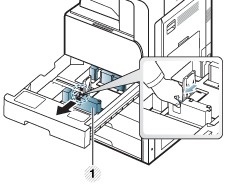
-
Längdstöd för papper
-
-
Tryck in breddstödet för papperet och dra ut det till slutet av magasinet.

-
Breddstöd för papper
-
-
Böj och bläddra genom pappersbunten så att sidorna separeras innan du lägger i dem.
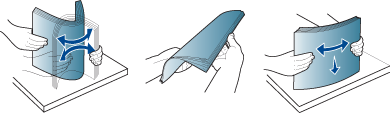
-
Fyll på papper med utskriftssidan uppåt.

-
Justera längstödet för papper till önskad papperslängd.

-
När du har fyllt på papper i magasinet trycker du in breddstödet och flyttar det framåt tills det vidrör sidan av pappersbunten. Tryck inte pappersstödet så hårt mot bunten eftersom papperet kan böjas.

![[Note]](../common/note.png)
-
Tryck inte pappersstödet så hårt mot bunten att papperen böjs.
-
Om du inte justerar breddstödet kan det orsaka pappersstopp.

![[Note]](../common/note.png)
Fyll inte på för mycket papper i kassetten. Det kan orsaka pappersstopp. Kontrollera att pappersnivån är under kapacitetsmarkeringen på insidan av magasinet.
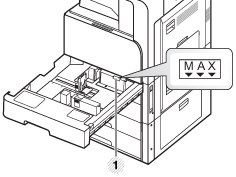
-
Kapacitetsmarkering för papper
-
-
Lås längdstödet för papper med hjälp av låsknappen. Lås upp knappen om du vill fylla på papper med en annan storlek.
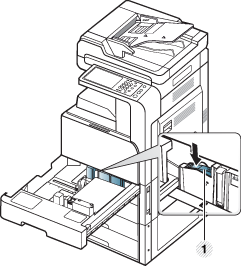
-
Låsknapp
-
-
Sätt tillbaka magasinet i maskinen.
När du skriver ut ett dokument ställer du in papperets typ och storlek för magasinet.
Mer information om att ange papperstyp och pappersstorlek på kontrollpanelen (se Magasininställning).
Standardmagasinet och den dubbla kassettmataren (tillval) kan automatiskt identifiera papper av olika storlekar (se Mediastorlekar som identifieras automatiskt).
Om du ställer in på i visas ett bekräftelsefönster automatiskt (se Ställa in bekräftelsemeddelandet för magasinet).
Kontrollera om pappersstorleken och papperstypen i magasinet har identifierats eller inte. Om du vill ange pappersstorlek och papperstyp eller om maskinen inte kan identifiera det kan du ange storlek och typ direkt i bekräftelsefönstret.
![[Note]](../common/note.png)
-
Om problem uppstår med pappersmatningen kontrollerar du att papperet överensstämmer med mediespecifikationen (se "Specifikationer för utskriftsmedier" på sidan 163). Prova sedan att placera ett ark i taget i multikassetten (se Multikassett).
-
Inställningar som görs från maskinens drivrutin åsidosätter inställningarna på kontrollpanelen.
Så här skriver du ut från ett program:
-
Öppna ett program och starta utskriftsmenyn.
-
Öppna (se "Öppna utskriftsinställningarna" på sidan 101).
-
Tryck på fliken i och välj lämplig papperstyp, pappersstorlek och papperskälla.
-
Tryck på .
-
Börja skriv ut från programmet.
-
-
Multikassetten kan innehålla specialtyper av utskriftsmedier i olika storlekar, t.ex. vykort, anteckningskort och kuvert. Den är användbar för enkelsidig utskrift på färgat papper.
-
Fyll bara på utskriftsmedia av samma typ, storlek och vikt i multikassetten.
-
Förhindra pappersstopp genom att inte fylla på papper under pågående utskrift om det fortfarande finns papper kvar i multikassetten. Detta gäller även andra typer av utskriftsmedia.
-
Papperet ska läggas i med utskriftssidan nedåt, papperets överkant inåt och placeras i mitten.
-
Fyll aldrig på annat än angivna utskriftsmedia, annars kan pappersstopp och problem med utskriftskvaliteten uppstå (se Specifikationer för utskriftsmedier ).
-
Jämna till eventuella ojämnheter på vykort, kuvert och etiketter innan du fyller på dem i multikassetten.
-
Öppna multikassetten och dra ut förlängningen om det behövs.

-
Böj eller bläddra pappersbunten så att sidorna separeras innan du lägger i dem.
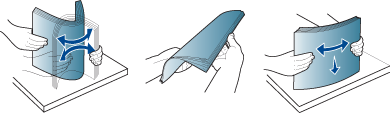
-
Fyll på papper med den sida som ska skrivas ut vänd nedåt.

-
Tryck in breddstöden för papper i multikassetten och justera dem efter papperets bredd. Tryck inte för hårt eftersom papperet då kan böjas, vilket kan orsaka pappersstopp eller sned pappersmatning.

-
När du skriver ut ett dokument ställer du in papperets typ och storlek för multikassetten (se Mediastorlekar som identifieras automatiskt).
Mer information om att ange papperstyp och pappersstorlek på kontrollpanelen (se Magasininställning).
![[Note]](../common/note.png)
Inställningar som görs från maskinens drivrutin åsidosätter inställningarna på kontrollpanelen.
Så här skriver du ut från ett program:
-
Öppna ett program och starta utskriftsmenyn.
-
Öppna (se Öppna utskriftsinställningarna).
-
Tryck på fliken i och välj lämplig papperstyp, pappersstorlek och papperskälla.
-
Tryck på .
-
Börja skriv ut från programmet.
-
Mediastorlekar som identifieras automatiskt
Maskinen kan automatiskt identifiera papper av olika storlekar. Se tabellen nedan.
|
storlek[a] |
Standardmagasin/dubbel kassettmatare (tillval) |
Multikassett |
Dubbelsidig utskrift |
|---|---|---|---|
|
Letter SEF[b] |
● |
o |
Tillgängligt |
|
Letter LEF[c] |
● |
o |
Tillgängligt |
|
Ledger |
● |
o |
Tillgängligt |
|
Legal |
● |
o |
Tillgängligt |
|
Executive SEF |
o |
o |
Tillgängligt |
|
Executive LEF |
o |
Tillgängligt |
|
|
Statement SEF |
● |
o |
Tillgängligt |
|
Statement LEF |
o |
||
|
A3 |
● |
o |
Tillgängligt |
|
A4 SEF |
● |
o |
Tillgängligt |
|
A4 LEF |
● |
o |
Tillgängligt |
|
A5 SEF |
● |
o |
Tillgängligt |
|
A5 LEF |
o |
||
|
B4 |
● |
o |
Tillgängligt |
|
JIS B5 SEF |
● |
o |
Tillgängligt |
|
JIS B5 LEF |
o |
Tillgängligt |
|
|
A6 SEF |
o |
||
|
A6 LEF |
o |
||
|
ISO B5 SEF |
o |
o |
Tillgängligt |
|
ISO B5 LEF |
o |
||
|
Folio |
o |
o |
Tillgängligt |
|
Oficio |
o |
o |
Tillgängligt |
|
8K |
o |
o |
Tillgängligt |
|
16K |
o |
o |
Tillgängligt |
|
[a] Skrivaren kan känna igen papper av ungefär samma storlek som de typer som anges. [b] SEF betyder ”Short Edge Feed”. [c] LEF betyder ”Long Edge Feed”. |
|||
(●: Identifierat, o: Ej upptäckt, tomt: Du kan inte fylla på papper i magasinet.)
Tabellen nedan visar tillgängliga specialmedia för varje magasin.
![[Note]](../common/note.png)
|
|
|
När du använder specialmedier rekommenderas det att du matar ett papper åt gången. Kontrollera det maximala antalet inmatningar av media för varje magasin (se Specifikationer för utskriftsmedier ). |
|
Typer |
Standardmagasin/dubbel kassettmatare (tillval) |
Multikassett |
|---|---|---|
|
|
● |
● |
|
|
● |
● |
|
|
● |
● |
|
|
● |
● |
|
|
● |
● |
|
|
● |
● |
|
|
● |
● |
|
|
● |
● |
|
|
● |
● |
|
|
● |
● |
|
|
● |
● |
|
|
● |
● |
|
|
● |
● |
|
|
● |
● |
|
|
● |
|
|
|
● |
|
|
|
● |
|
|
|
● |
(●: Ingår, Tom: ej tillgänglig)
![[Note]](../common/note.png)
|
|
|
Medietyperna visas i . Med det här alternativet väljer du den papperstyp som ska fyllas på i magasinet. Inställningen visas i listan, så att du kan välja den. På så sätt får du bästa utskriftskvalitet. Om du inte väljer inställningen kanske utskriftskvaliteten inte blir lika bra som önskat. |
Papperskvaliteten styr utskriftsresultatet vid utskrift av kuvert.
Lägg i kuvertet med kuvertfliken uppåt när du skriver ut på kuvert.
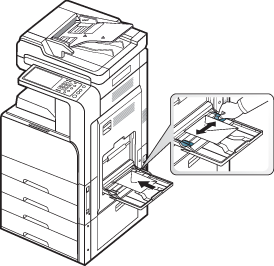
-
Tänk på följande saker när du väljer kuvert:
-
Vikt: Kuvertpapperets vikt bör inte överstiga 90 g/m2. Det kan annars fastna.
-
Konstruktion: Före utskriften måste kuverten ligga plant med en buktning på mindre än 6 mm och de får inte innehålla luft.
-
Skick: Kuverten får inte vara skrynkliga, vikta eller skadade.
-
Temperatur: Använd kuvert som tål den värme och det tryck som maskinen alstrar.
-
-
Använd endast vältillverkade kuvert med skarpa och väl slutna flikar.
-
Använd inte kuvert som har blivit stämplade.
-
Använd inte kuvert med klämmor, snäpplås, fönster, bestruket foder, självhäftande förseglingar eller andra syntetiska material.
-
Använd inte skadade eller dåligt tillverkade kuvert.
-
Kontrollera att fogen i kuvertets båda ändar fortsätter hela vägen till hörnet.

-
Godtagbar
-
Inte godtagbar
-
-
Kuvert med en klisterremsa som dras av eller med mer än en flik som viks för att försegla kuvertet måste vara belagda med en gummering som klarar maskinens fixeringstemperatur (ungefär 170 °C) under 0,1 sekunder. De extra flikarna och remsorna kan orsaka veck, skrynklor eller pappersstopp och kan även skada fixeringsenheten.
-
För att få bästa utskriftskvalitet ska du inte placera marginalerna mindre än 15 mm från kuvertets kanter.
-
Undvik att skriva på det område där kuvertets skarvar möts.
Fyll på papper med den sida som ska skrivas ut vänd nedåt.
Använd endast etiketter som är avsedda för laserskrivare. Annars kan maskinen skadas.
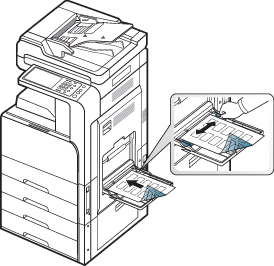
-
Tänk på följande saker när du väljer etiketter:
-
Lim: Limmet måste tåla skrivarens fixeringstemperatur (ungefär 170°C) i 0,1 sekunder.
-
Arrangemang: Använd inte etiketter som har lossnat så att du kan se skyddspapperet bakom dem. Etiketter som inte ligger kant i kant kan lossna och orsaka problem med pappersstopp.
-
Buktigt papper: Före utskriften måste etiketterna ligga plant med en ojämnhet på högst 13 mm i någon riktning.
-
Skick: Använd inte etiketter med skrynklor, bubblor eller andra tecken på att de har lossnat från bakstycket.
-
-
Kontrollera att det inte finns något synligt lim mellan etiketterna. Synliga limområden kan orsaka att etiketterna lossnar under utskriften, vilket kan ge upphov till pappersstopp. Synligt lim kan även skada maskinens delar.
-
Kör inte ett ark med etiketter genom maskinen mer än en gång. Skyddspapperet har endast utformats för att passera genom maskinen en gång.
-
Använd inte etiketter som har lossnat från skyddspapperet, är skrynkliga, bubbliga eller skadade.
-
Fyll inte på papper som inte har något mellanrum mellan etiketterna i samma riktning som papperet matas. Det kan annars orsaka pappersstopp.
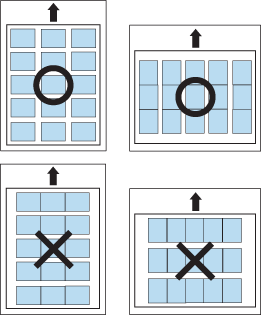

-
Skriv inte ut på media med en bredd på mindre än 98 mm eller en längd på mindre än 148 mm.
-
I programvaran ställer du in marginaler som är minst 6,4 mm från kanterna på materialet.
|
Enkelsidig |
Dubbelsidig |
|
|---|---|---|
|
Standardkassett/ dubbel kassettmatare (tillval) |
Framsidan uppåt |
Framsidan nedåt |
|
Multikassett |
Framsidan nedåt |
Framsidan uppåt |
-
Förtryckt papper måste vara tryckt med värmebeständigt bläck som inte smälter, förångas eller frigör farliga gaser när det utsätts för maskinens fixeringstemperatur på ungefär 170 °C under 0,1 sekunder.
-
Bläck på förtryckt papper måste vara brandsäkert och får inte skada maskinens valsar.
-
Formulär bör förvaras i fuktskyddande omslag för att förhindra att de påverkas under förvaringen.
-
Kontrollera att bläcket på papperet är torrt innan du lägger i förtryckt papper. Under fixeringen kan fuktig färg lossna från det förtryckta papperet och försämra utskriftskvaliteten.
![[Note]](../common/note.png)
|
|
|
Lägg i ett papper i taget i multikassetten med den blanka sidan vänd nedåt. |
-
Rekommenderade media: Endast blankt papper (Letter) avsett för den här maskinen från HP Brochure Paper (Produkt: Q6611A).
-
Rekommenderade media: Endast blankt papper (A4) avsett för den här maskinen från HP Superior Paper 160 glossy (Produkt: Q6616A).
När du har lagt i papper i pappersmagasinet ställer du in papperets storlek och typ på skärmen. Skriver du ut från datorn måste du ställa in pappersstorleken och papperstypen i det program du använder (se Öppna utskriftsinställningarna).
![[Note]](../common/note.png)
|
|
|
Inställningar som görs från maskinens drivrutin åsidosätter inställningarna på skärmen. |
Ange pappersstorlek
-
Tryck på > > > och välj önskat magasin på skärmen.
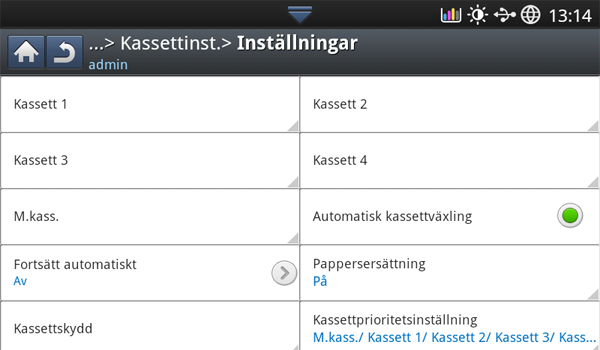
-
Tryck på och välj pappersstorlek.
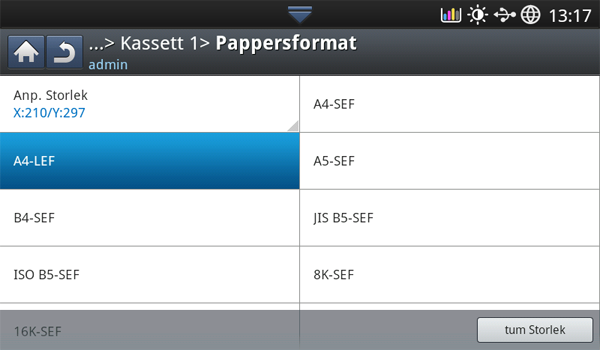
-
Om den önskade pappersstorleken inte finns eller om du måste använda ett papper med anpassad storlek ändrar du storlekarna via knapparna. Du kan även ställa in och spara den anpassade storleken med . Du kan välja den anpassade storleken när du behöver den.
-
Ange papperstyp
-
Tryck på > > > och välj önskat magasin på skärmen.
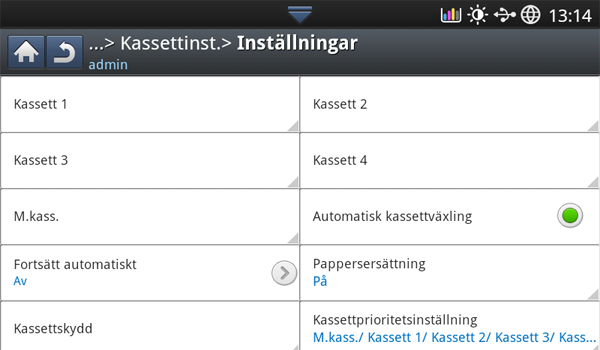
-
Tryck på och välj papperstyp.

-
Tryck
 för att spara ditt val.
för att spara ditt val.
Ställa in bekräftelsemeddelandet för magasinet
När du fyller på papper i ett magasin kan du ange att bekräftelsemeddelandet ska visas automatiskt eller inte alls. Maskinen kan automatiskt identifiera vissa pappersstorlekar och papperstyper. Om du vill ange pappersstorlek och papperstyp eller om maskinen inte kan identifiera det kan du ange storlek och typ direkt i bekräftelsefönstret.
-
Tryck på > > > och välj önskat magasin på skärmen.
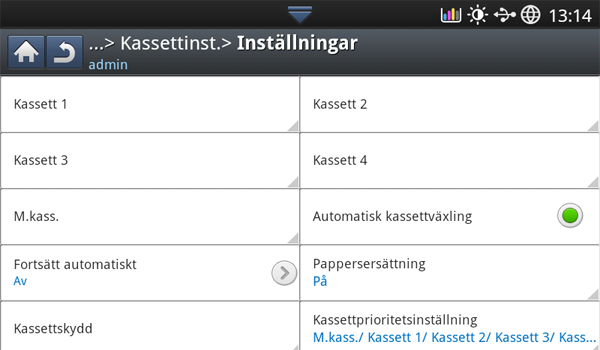
-
Aktivera funktionen genom att trycka på knappen i .
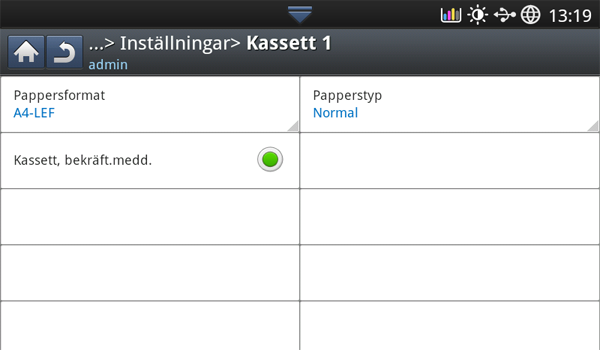
Växla magasin automatiskt
Välj om du vill att maskinen ska fortsätta att skriva ut eller inte när ett magasin tar slut. Om till exempel både magasin 1 och magasin 2 är fyllda med papper i samma storlek skriver maskinen automatiskt ut från magasin 2 när papperet i magasin 1 tar slut.
-
Tryck på > > > .
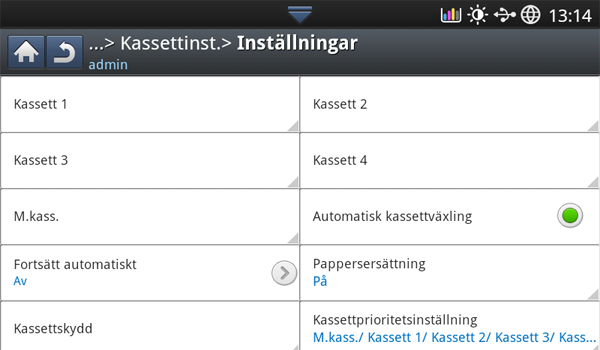
-
Aktivera funktionen genom att trycka på knappen till höger.
Fortsätt automatiskt
Med det här alternativet kan du fortsätta att skriva ut även när pappersstorleken som du har valt inte stämmer överens med papperet i magasinet. När det här alternativet är aktiverat fortsätter maskinen utskriften med ett papper i liknande eller större storlek. Om det här alternativet är inaktiverat väntar maskinen tills papper med den angivna storleken har fyllts på i magasinet.
-
Tryck på > > > .

-
Välj något av alternativen.
Pappersbyte
När det begärda papperet för ett utskriftsjobb inte är tillgängligt i magasinet byter den här funktionen ut papperet mot ett papper av liknande storlek. Om den begärda pappersstorleken av ledgertyp till exempel inte finns tillgänglig i magasinet ersätter maskinen den med papper i A3-format.
![[Note]](../common/note.png)
|
|
|
Viss bildförlust kan uppstå när papperet byts ut. |
-
Tryck på > > > .
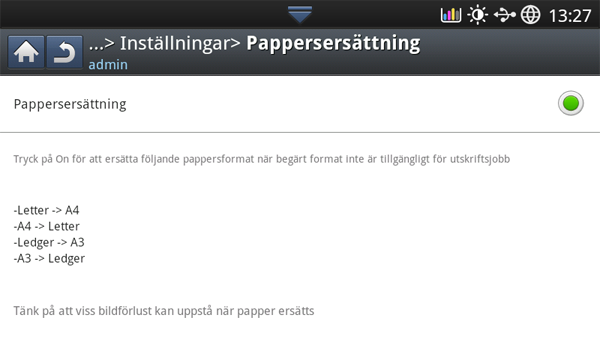
-
Aktivera funktionen genom att trycka på knappen till höger.
Kassettskydd
Den valda kassetten skyddas. Detta förhindrar att papperet matas när automatisk kassettväxling är aktiverad.
-
Välj > > > .
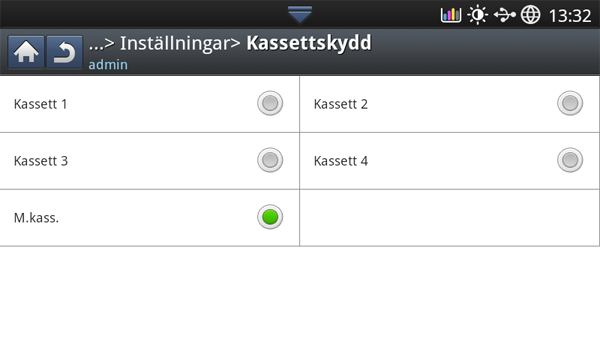
-
Välj kassett och tryck på knappen för att aktivera funktionen
Inställning av magasinprioritet
Om du inte väljer ett magasin för utskrift används magasinen enligt ordningen i . Om det papper du vill skriva ut på inte finns i magasinet skriver maskinen automatiskt ut från magasinen i den angivna prioritetsordningen.
-
Tryck på > > > .
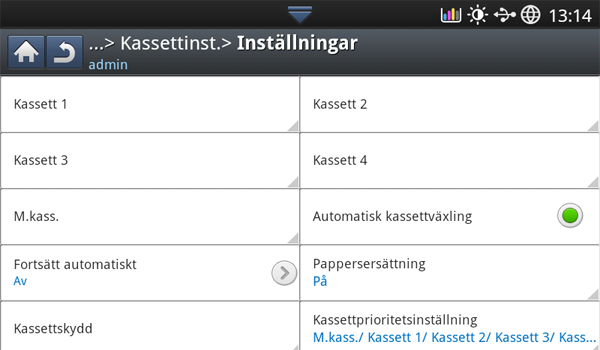
-
Tryck på ett magasin och ange prioritetsordningen för utskriftsjobb med hjälp av och .